编辑与作曲家!简单的所见即所得文本编辑器与拖放插件的比较
视觉作曲家 “是Wordpress的趋势之一。任何想在Wordpress内容管理系统中创建页面和文章的人都要依赖集成的WP编辑器。简而言之,WP-编辑器是一个所见即所得的编辑器,长话短说,就是一个 “所见即所得 “的编辑器。这意味着,类似于微软的知名办公软件Word,你总是能看到现场的变化。把一个词加粗就是加粗。在一个词下划线,它就会被下划线。这正是Wordpress编辑器的工作方式,你所做的就是你所看到的。对于较小的在线项目、网站和博客,这一功能完全足够。然而,随着Wordpress变得越来越流行,越来越大的网站已经用该系统实施。然而,许多网页设计师和媒体经理并不想满足于简单的文本字段,而是希望对网页的个别布局进行润色。通过单独的图标、单独的背景、滑块、大图片和更多的东西。
经典的Wordpress编辑器还是Composer?
对于专业人士来说,这根本不是问题,他用HTML和CSS写几行代码就可以了。然而,内容管理系统的原则是管理大量的数据,最好是使它们易于被用户访问,可编辑和可删除。因此,最好有一个漂亮的用户友好界面,即使没有太多的技术知识也能轻松操作。
原则,用简码设计
为了以一种相对简单的方式来设计页面,出现了使用短代码的想法。这些简码将更复杂的代码组合成简单的标签,然后可以由用户使用。一个简单的例子是将一个花哨的标题包裹在一个短码中。
[标题]这里是标题[/标题]。
……然后该元素就会有一个特殊的颜色,一个特殊的位置,也许是一个不同的字体,字体强度和更多。在我们开始输入复杂的HTML和CSS属性之前,明智的做法是直接使用标题一词。而这正是快捷键的工作原理:你把更复杂、更长的代码打包成简单的小片段。这个原则的问题是,你需要大量的视觉想象力,因为用户看到的是代码,而不是一个格式优美的标题。现在想象一下,我们把复杂性提高一点,包括表格,间距完全一样,然后也在背景中单独着色,一次蓝色,一次黄色,一次橙色。这是快捷键达到其极限的地方,至少对非技术人员来说是如此。
新功能:在Wordpress编辑器中进行创作
为了使内容能够非常容易地被放置,并且在视觉上直接可见,在其大致的位置,以其大致的形式,一段时间以来,有各种替代标准的WP编辑器:Composer。你通常可以下载这些东西,把它们安装在你的WordPress系统中,然后就可以了。你可以在这里找到所有重要的下载,并在文章末尾再次找到。
第一步,你在你的WordPress仪表板上像一个普通的插件一样安装你选择的合成器。在进一步的步骤中,你像往常一样激活该插件。现在有什么变化?页面和帖子。让我们先再看看你的Wordpress仪表盘,在这里你会发现所有重要的点对你来说又是一目了然的,从博客文章到媒体到评论和扩展。与我们今天的任务相关的是页面和帖子。原则上,页面和帖子的区别只在于你对帖子的分类和时间像传统博客一样。页面都是静态页面,如你的条款和条件、联系页面或 “关于我们”,但也包括开始页等等。
对你的网站来说,最重要的WP仪表板元素。
激活WP Composer
在下面的例子中,我们使用Wordpress主题Enfold中的布局编辑器(可以在这里找到)。无论你是使用WP面包店的布局编辑器还是Visual Composer,你现在都能在每个单独的页面或文章中找到一个蓝色的按钮,引导你进入Composer,或者将模式从WP编辑器切换到Composer。
许多优势,许多灵活性
让我们先来看看作曲家给你带来的无数好处。首先,我们有针对电脑和移动设备的响应式内容编纂。Composer允许将列和行作为单独的元素来看待,并根据屏幕尺寸进行调整,即桌面、平板电脑或智能手机。此外,你有一个可视化的界面,你不需要HTML、CSS或简码来创建视频背景等强大的元素。页面或帖子内的所有元素都可以通过拖放轻松而直观地移动。各个元素的结构是确定的,而且总是相同的,这使你的网站有一个统一的外观和用户定位,从而减少访问期间的干扰。
其他优势。
- 元素可以自由定位–即使不懂HTML、CSS
- 媒体、图像等易于整合
- 我们可以创建布局作为模板
- …

列、单元和结构
现在让我们看一下图片4。在这里,你会发现在Wordpress中使用可视化编辑器的小介绍的结论。这也是我研讨会的最后一步,因为与作曲家合作是非常直观的,最好是通过试验和错误来学习。它也不需要太多的时间,因为元素通常限制在20个。通过独立训练,使用作曲家更容易、更快理解。结果很快就会非常好,因为只要有一点指导和想象力,应用真的很简单。

我的建议:保持简单
看看图4的结构,往往都不需要特殊的标题,一个文本字段就够了。给自己设定一个部分,或者用一列工作,在这里放置一个文本元素,看看会发生什么。使用预览(在编辑页面的右上方),你可以在一个新的浏览器标签中看到结果。现在再往前走一点,在我们的第一个文本字段中放置一行。在文本字段外做一个标题,并在最后面放置一个新的文本字段。完成了。你可以简单地在合成器中复制这些字段,直接创建三个或四个或五个段落。通过这种方式,你可以快速创建一个布局,也可以快速培训新员工,向他们展示有效的内容管理的工作方式。
如果您有任何关于内容管理、内容营销、Wordpress或培训员工的研讨会的问题,请致电我们。 我们有高效和强大的研讨会概念,我们已经在与客户和顾客的密切合作中多次测试。你也可以从我们作为在线企业家和顾问的经验和知识中受益。
- ä¸è½½ãè§è§åæå¨
来自CodeCanyon
然而,在这一点上,我想提醒你,只对少数几个页面以非常集中的方式使用Composer,以免不必要地延长加载速度。




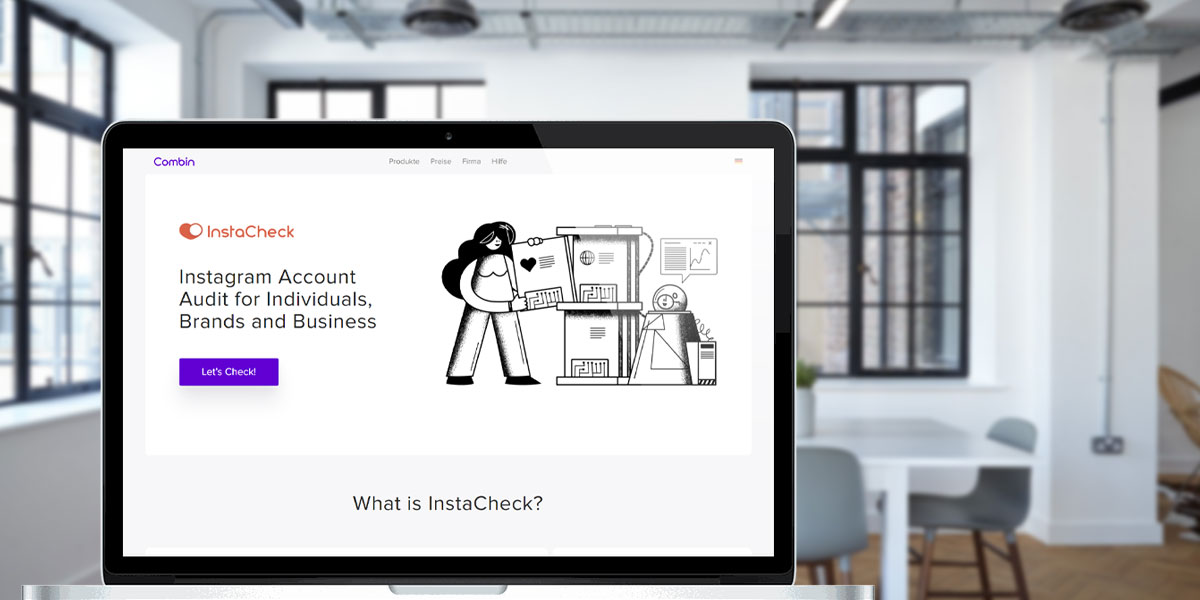





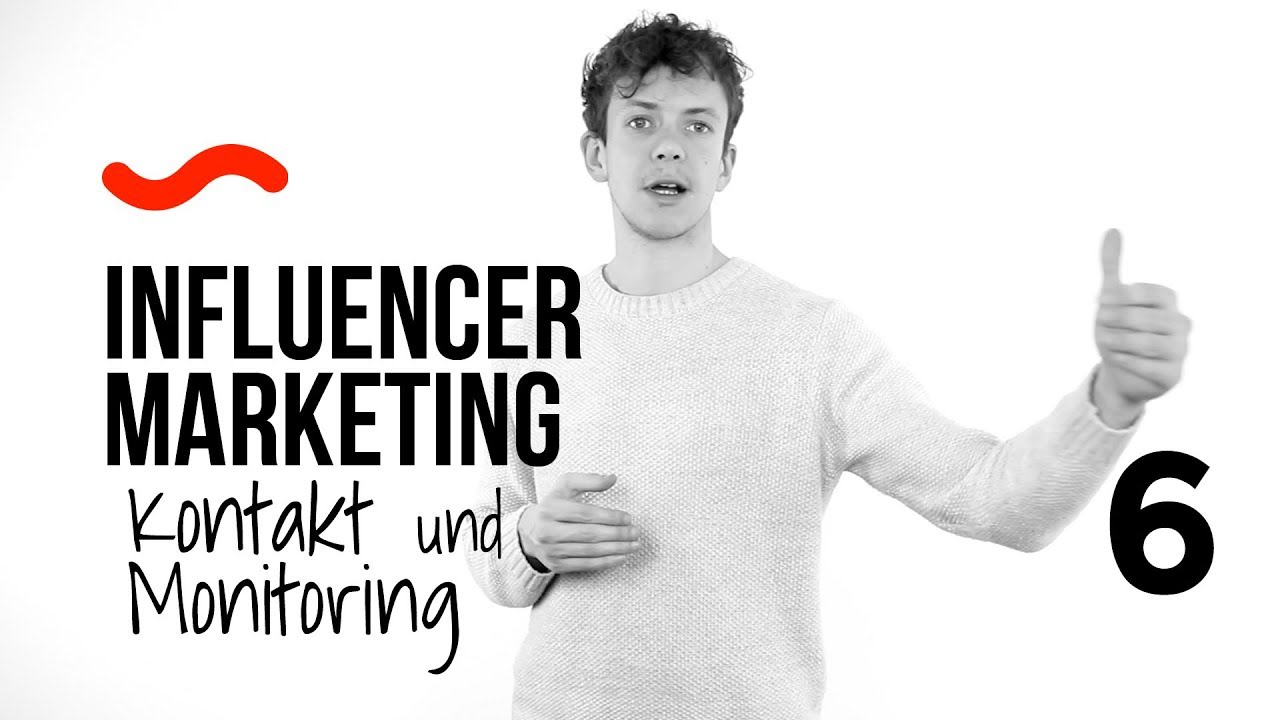



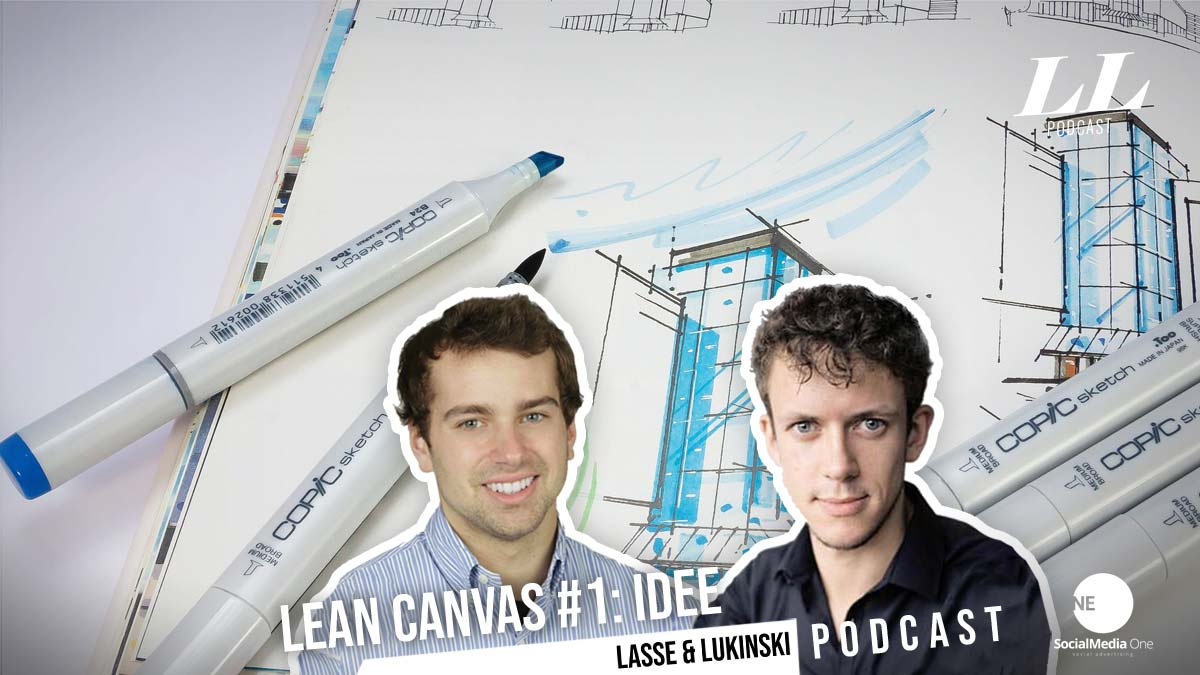
 4.9 / 5.0
4.9 / 5.0